Se utilizzate un Mac, un iPad o un iPhone, vi sarete sicuramente imbattuti in file in formato AAE. Tuttavia, questi file non possono essere aperti facilmente in Windows 10. In questo suggerimento vi spiegheremo cosa sono in realtà i file AAE e come potete accedere alle informazioni in essi contenute anche dal vostro computer Windows.
Indice dei contenuti
1. il file AAE appartiene sempre a un file JPEG

L’estensione di file AAE è stata introdotta solo con iOS 8 ed è generalmente utilizzata dai sistemi operativi OS X e iOS. I file AAE non sono altro che file di riferimento. Vengono creati automaticamente in aggiunta a un’immagine JPEG quando si modificano le foto sull’iPhone o sul Mac con un software appropriato.
Il file AAE non è l’immagine vera e propria, ma contiene le modifiche apportate alla foto originale. Pertanto, un file AAE non può essere convertito in un JPG.
Le fasi di modifica sono salvate in formato XML. Ciò significa che possono essere ripercorse singolarmente e, se necessario, annullate dopo diverse azioni. Questo vi rende molto più flessibili rispetto al fotoritocco classico, in quanto non siete limitati a passi avanti o indietro nel protocollo (come in Adobe Photoshop, ad esempio).
Buono a sapersi: I file AAE non vengono visualizzati nella rispettiva applicazione di fotoritocco, ma solo direttamente nella cartella di archiviazione tramite il browser dei file.
2. un file AAE può essere letto solo con prodotti Apple.
I file AAE possono essere aperti e utilizzati solo su dispositivi Apple. In linea di principio, è possibile visualizzarli anche in Windows utilizzando un editor di testo (ad esempio Notepad++). Purtroppo questo non è di alcun aiuto.
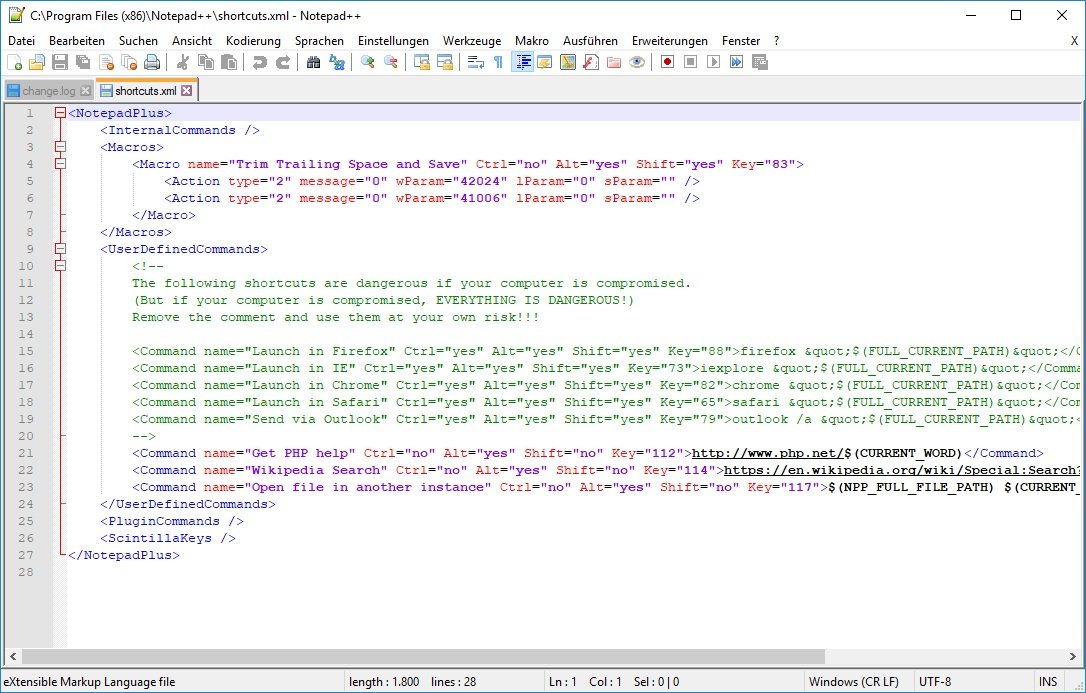
È invece possibile aprire la foto corrispondente sul PC Windows. In questo caso, dovrete solo assicurarvi di utilizzare il file JPEG invece del file AAE. Tuttavia, le modifiche già apportate saranno perse, in quanto memorizzate nel file AAE (che non è leggibile per Windows). Poiché il formato del file, come già detto, non è compatibile con Windows, non è possibile spostare semplicemente il file AAE insieme al JPEG sul disco rigido.
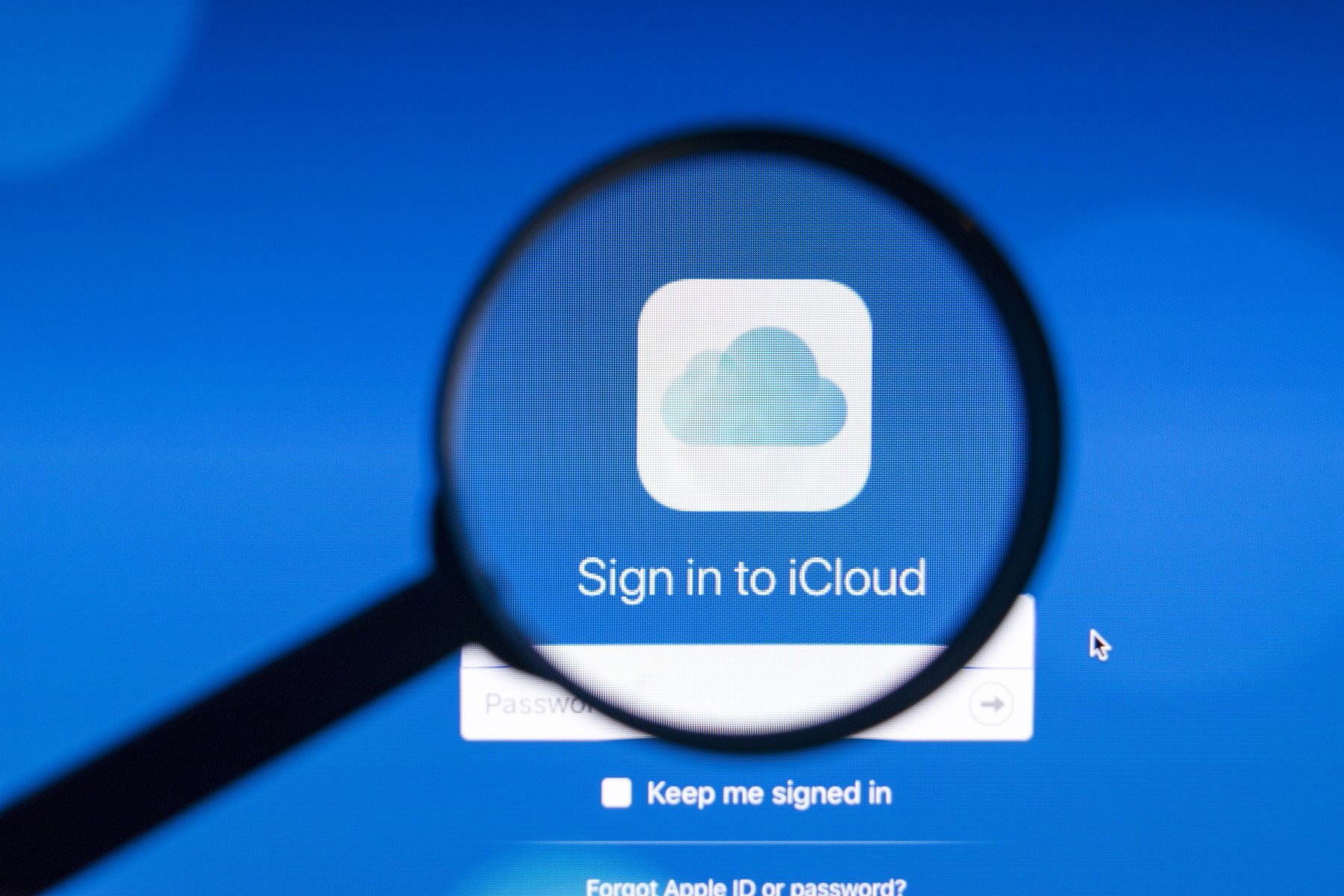
Per accedere alle vostre immagini modificate in Windows, dovete comunque prendere le distanze da iTunes o da iCloud. Troppo complicato? Allora c’è l’alternativa di inviarle semplicemente via AirDrop o via e-mail.
3. I file AAE non occupano quasi spazio in memoria
Se non si desidera più utilizzare le informazioni o le modifiche e gli emendamenti in essi memorizzati, nulla vieta di eliminare i file AAE. Tuttavia, poiché di solito hanno una dimensione di pochi kilobyte, non hanno un effetto significativo sullo spazio di archiviazione del dispositivo. Pertanto, se necessario, possono semplicemente rimanere al loro posto.
Il video seguente mostra chiaramente come importare immagini e video dall’iPhone al PC Windows:

